Excluir objetos no bucket
 Sugerir alterações
Sugerir alterações


Você pode usar o Gerenciador de Tenants para excluir os objetos em um ou mais buckets.
Antes de executar essas etapas, observe o seguinte:
-
Quando você exclui os objetos em um bucket, o StorageGRID remove permanentemente todos os objetos e todas as versões de objetos em cada bucket selecionado de todos os nós e sites no seu sistema StorageGRID . O StorageGRID também remove quaisquer metadados de objetos relacionados. Você não poderá recuperar essas informações.
-
A exclusão de todos os objetos em um bucket pode levar minutos, dias ou até semanas, dependendo do número de objetos, cópias de objetos e operações simultâneas.
-
Se um balde tiver"Bloqueio de objeto S3 habilitado" , ele pode permanecer no estado Excluindo objetos: somente leitura por anos.
Um bucket que usa o S3 Object Lock permanecerá no estado Excluindo objetos: somente leitura até que a data de retenção seja atingida para todos os objetos e quaisquer retenções legais sejam removidas. -
Enquanto os objetos estão sendo excluídos, o estado do bucket é Excluindo objetos: somente leitura. Nesse estado, você não pode adicionar novos objetos ao bucket.
-
Quando todos os objetos forem excluídos, o bucket permanecerá no estado somente leitura. Você pode fazer um dos seguintes:
-
Retorne o bucket ao modo de gravação e reutilize-o para novos objetos
-
Excluir o balde
-
Mantenha o bucket no modo somente leitura para reservar seu nome para uso futuro
-
-
Se um bucket tiver o controle de versão de objeto habilitado, os marcadores de exclusão que foram criados no StorageGRID 11.8 ou posterior poderão ser removidos usando Excluir objetos nas operações do bucket.
-
Se um bucket tiver o controle de versão de objeto habilitado, a operação de exclusão de objetos não removerá os marcadores de exclusão que foram criados no StorageGRID 11.7 ou anterior. Veja informações sobre como excluir objetos em um bucket em"Como objetos versionados do S3 são excluídos" .
-
Se você usar"replicação entre grades" , observe o seguinte:
-
Usar esta opção não exclui nenhum objeto do bucket na outra grade.
-
Se você selecionar esta opção para o bucket de origem, o alerta Falha de replicação entre grades será acionado se você adicionar objetos ao bucket de destino na outra grade. Se você não puder garantir que ninguém adicionará objetos ao bucket na outra grade,"desabilitar replicação entre redes" para esse bucket antes de excluir todos os objetos do bucket.
-
-
Você está conectado ao Gerenciador de Inquilinos usando um"navegador da web compatível" .
-
Você pertence a um grupo de usuários que tem o"Permissão de acesso root" . Esta permissão substitui as configurações de permissões em políticas de grupo ou bucket.
-
Selecione Exibir buckets no painel ou selecione ARMAZENAMENTO (S3) > Buckets.
A página Buckets é exibida e mostra todos os buckets do S3 existentes.
-
Use o menu Ações ou a página de detalhes de um bucket específico.
Menu de ações-
Marque a caixa de seleção de cada bucket do qual você deseja excluir objetos.
-
Selecione Ações > Excluir objetos no bucket.
Página de detalhes-
Selecione um nome de bucket para exibir seus detalhes.
-
Selecione Excluir objetos no bucket.
-
-
Quando a caixa de diálogo de confirmação aparecer, revise os detalhes, digite Sim e selecione OK.
-
Aguarde o início da operação de exclusão.
Depois de alguns minutos:
-
Um banner de status amarelo aparece na página de detalhes do bucket. A barra de progresso representa a porcentagem de objetos que foram excluídos.
-
(somente leitura) aparece após o nome do bucket na página de detalhes do bucket.
-
(Excluindo objetos: somente leitura) aparece ao lado do nome do bucket na página Buckets.
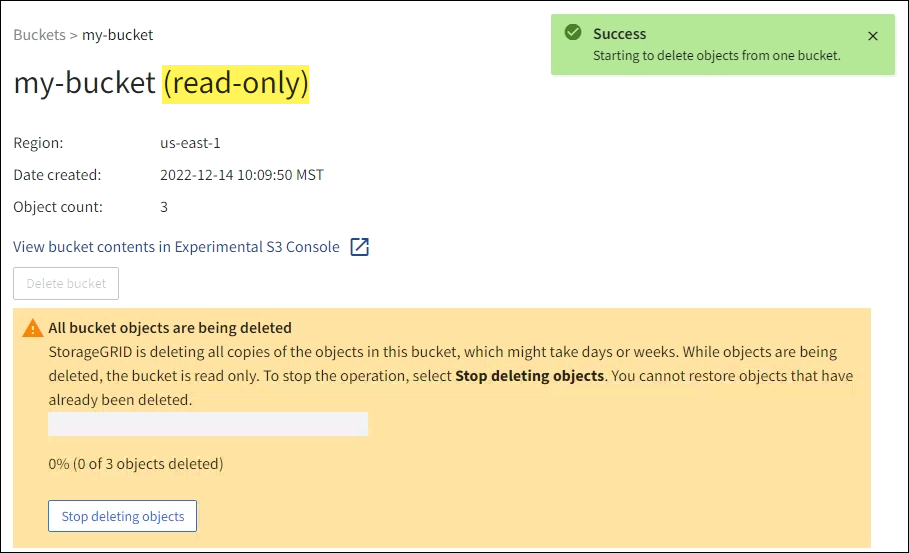
-
-
Conforme necessário enquanto a operação estiver em execução, selecione Parar de excluir objetos para interromper o processo. Em seguida, opcionalmente, selecione Excluir objetos no bucket para retomar o processo.
Quando você seleciona Parar de excluir objetos, o bucket retorna ao modo de gravação; no entanto, você não pode acessar ou restaurar nenhum objeto que tenha sido excluído.
-
Aguarde a conclusão da operação.
Quando o bucket está vazio, o banner de status é atualizado, mas o bucket permanece somente leitura.
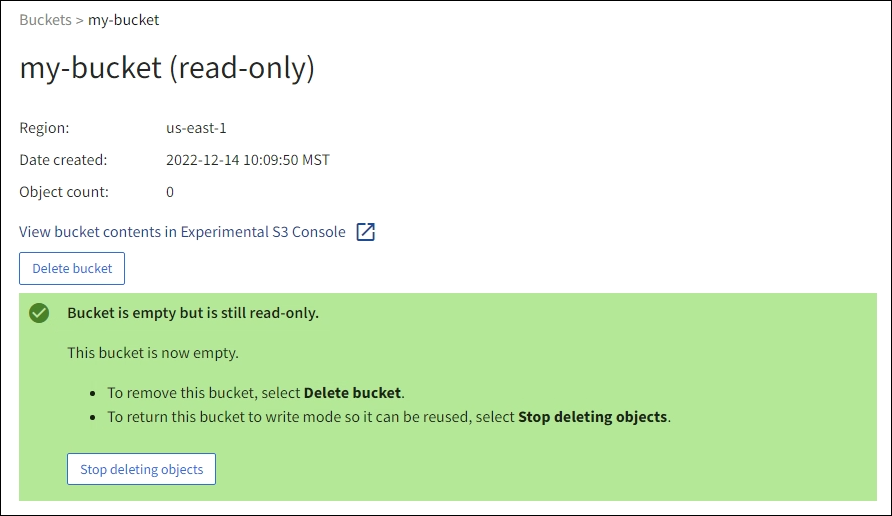
-
Faça um dos seguintes:
-
Saia da página para manter o bucket no modo somente leitura. Por exemplo, você pode manter um bucket vazio no modo somente leitura para reservar o nome do bucket para uso futuro.
-
Exclua o bucket. Você pode selecionar Excluir bucket para excluir um único bucket ou retornar à página Buckets e selecionar Ações > Excluir buckets para remover mais de um bucket.
Se você não conseguir excluir um bucket versionado depois que todos os objetos forem excluídos, os marcadores de exclusão poderão permanecer. Para excluir o bucket, você deve remover todos os marcadores de exclusão restantes. -
Retorne o bucket ao modo de gravação e, opcionalmente, reutilize-o para novos objetos. Você pode selecionar Parar de excluir objetos para um único bucket ou retornar à página Buckets e selecionar Ação > Parar de excluir objetos para mais de um bucket.
-




